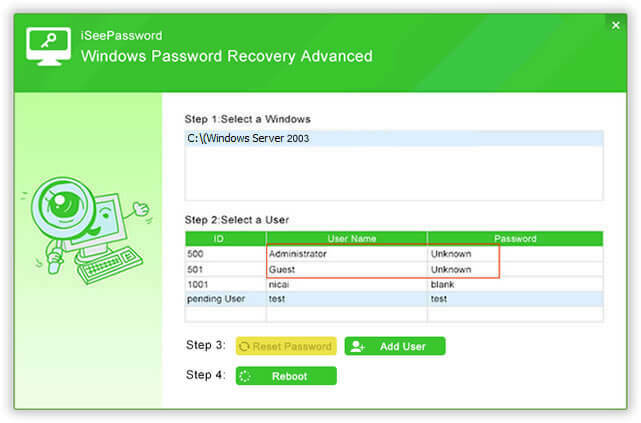Denna programvara reparerar vanliga datorfel, skyddar dig mot filförlust, skadlig programvara, maskinvarufel och optimerar din dator för maximal prestanda. Åtgärda PC-problem och ta bort virus nu i tre enkla steg:
- Ladda ner Restoro PC Repair Tool som kommer med patenterade teknologier (patent tillgängligt här).
- Klick Starta skanning för att hitta Windows-problem som kan orsaka PC-problem.
- Klick Reparera allt för att åtgärda problem som påverkar datorns säkerhet och prestanda
- Restoro har laddats ner av 0 läsare den här månaden.
För att åtgärda Windows 10-inloggningsproblem:
- Sök efter alternativet Logga in
- Återställ lösenordet när du inte kan logga in
- Koppla bort kringutrustning
- Kontakta Microsoft Support för mer inloggningssvar på ditt specifika problem
En av de främsta anledningarna till att du inte kan logga in på din enhet är att glömma ditt lösenord.
Men om du är mycket säker på att du inte ändrade lösenordet, eller om du skrev det rätta, men du får
Det går inte att logga in på din enhet just nuMeddelande på din dator, då är problemet mer än bara ditt lösenord.Innan du kommer till lösningarna, kontrollera följande:
- Oavsett om du har ett Microsoft-konto eller ett lokalt konto
- Om du har försökt att logga in på en annan enhet med ditt Microsoft-konto
- Om du har återställt ditt lösenord
Den här artikeln täcker några lösningar som du kan använda för att åtgärda inloggningsproblemet på din Windows 10-enhet.
Vad ska jag göra om du inte kan logga in på din Windows 10-enhet?
Lösning 1: Sök efter alternativet Logga in
Om du kan se inloggningsalternativet på din inloggningsskärmvisas den när du ställer in ett PIN-lösenord för ett konto.
När du klickar på inloggningsalternativet kan du antingen välja PIN-lösenord eller ditt faktiska Microsoft-kontolösenord för att logga in. Bekräfta att du skriver in rätt lösenord innan du använder andra lösningar.
Gör följande:
- I Lösenord fält, klicka på ögonikonen för att se ditt lösenord och se till att det är rätt
- Klicka på Enter
- Kontrollera tangentbordslayout är samma. Ibland under en uppgradering kan detta ändras, vilket gör att du skriver in olika tecken när du skriver ditt lösenord
- Tryck på Windows-tangenten och mellanslagstangenten samtidigt för att verifiera din tangentbordsspråk och layout
- Håll ner Windows-tangenten
- Tryck på mellanslagstangenten flera gånger för att ändra tangentbordslayout
- Gå till en annan enhet och kontrollera om du kan logga in på http://account.live.com med samma e-postmeddelande från Microsoft-kontot och samma lösenord
Om problemet inte försvinner går du till nästa lösning.
Vill du ha mer information om hur du ändrar inloggningsalternativ i Windows 10? Läs den här artikeln för att lära dig mer.
Lösning 2: Återställ lösenordet när du inte kan logga in
För att Återställ ditt lösenord, använd exakt samma e-postadress för att återställa lösenordet som du ställde in när du skapade ditt Microsoft-konto.
Vanligtvis finns det ett alternativt e-postmeddelande som du ger för lösenordsåterställning när du skapar ett e-postkonto första gången. Följ dessa steg för att återställa ditt lösenord:
- Gå till Återställ ditt lösenord sida
- Välj ett av alternativen varför du behöver återställa lösenordet> tryck på Nästa
- Ange e-postadressen du konfigurerade ditt Microsoft-konto med
- Ange captcha-tecken eller annat som visas på skärmen> tryck på Nästa
- Om du hade säkerhetsinformation för ditt e-postkonto skickas en engångskod till ditt telefonnummer (eller alternativt) eller alternativt e-postmeddelande som du gav när du konfigurerade e-postmeddelandet
- Skriv in koden
- Skapa det nya lösenordet
Du kan också använda ”Jag vet mitt lösenord men kan inte logga in” alternativet när du försöker vila ditt lösenord.
Om lösenordsåterställning inte fungerar, kontrollera om följande gäller din upplevelse:
- Det går inte att få en säkerhetskod
Om du inte kan få en säkerhetskod klickar jag på Jag fick inte en kod när du uppmanades till en vid inloggning eller klickar på Jag har inte tillgång till dessa när du återställer lösenordet och gör sedan följande:
- Fyll i ett säkerhetsfrågeformulär
- På frågan om några e-postmeddelanden som du nyligen skickat, din födelsedatum, kreditkortsinformation eller annan information som är känd för du ensam, du behöver inte veta alla svaren, bara svara på vad du vet eller något nära svaret.
Kör en systemsökning för att upptäcka potentiella fel

Ladda ner Restoro
PC reparationsverktyg

Klick Starta skanning för att hitta Windows-problem.

Klick Reparera allt för att lösa problem med patenterade tekniker.
Kör en PC Scan med Restoro Repair Tool för att hitta fel som orsakar säkerhetsproblem och avmattningar. När skanningen är klar kommer reparationsprocessen att ersätta skadade filer med nya Windows-filer och komponenter.
Notera: en väntetid på 30 dagar träder i kraft innan du får full tillgång till ditt konto.
- Profilen blockeras tillfälligt
Om du får ett sådant meddelande, kolla på sidan Tillfälligt avstängd felsökning på Microsofts support att veta mer om problemet.
- Tvåstegsverifiering påslagen
Ibland kan du ta extra säkerhetsåtgärder för att skydda ditt konto från att blockeras eller hackas in. Detta inkluderar tvåstegsverifiering.
Om du nyligen har aktiverat den här säkerhetsfunktionen kommer vissa appar och enheter att avvisa din inloggning eftersom de inte synkroniseras eller uppdateras för att be dig om en säkerhetskod. I det här fallet behöver du ett lösenord för att kunna logga in.
- Använda en ny enhet eller resa
Liksom alla andra e-postplattformar skyddar Microsoft också ditt konto från alla ovanliga inloggningsaktiviteter om hackare eller någon försöker komma åt ditt konto.
Om du reser eller använder en ny enhet kan du behöva bekräfta din identitet.
- Logga in med ett lokalt konto (inte Microsoft-konto)
Microsoft-konton fungerar på alla dina enheter, appar och tjänster, och det är det som skiljer det från lokala konton eftersom de senare bara fungerar på enheter där du skapade dem.
Det är därför Microsoft hjälper dig att återställa glömda lösenord, men det kan inte hjälpa till med lokala konton.
- Sidan för återställning av lösenord känner inte igen ditt Microsoft-konto
Om du har glömt din e-postadress eller det telefonnummer som du gav när du registrerade dig för ditt Microsoft-konto, kanske återställningssidan inte känner igen ditt konto.
Ogiltigt Windows Live ID eller lösenord? Oroa dig inte, vi har rätt lösning för dig.
Lösning 3: Koppla bort alla kringutrustning
I sällsynta fall kan kringutrustning utlösa alla slags fel på din dator, inklusive inloggningsproblem. Stäng av datorn, koppla bort din tangentbord, mus och andra kringutrustning och starta sedan upp din dator.
Kontrollera om inloggningssidan nu är tillgänglig.
Lösning 4: Kontakta Microsoft Support för fler inloggningssvar på ditt specifika problem
Som en sista utväg kan du kontakta Microsofts support för att ta reda på mer detaljer om hur du löser problemet.
Låt oss veta i kommentarsektionen om dessa steg och lösningar fungerade för dig. Lämna också några andra frågor du kan ha så tar vi säkert en titt.
RELATERADE BERÄTTELSER FÖR ATT KONTROLLERA:
- Windows 10 svart skärm efter inloggning [Fix]
- Åtgärd: Tyvärr kände vi inte igen ditt inloggningsinformation Skype-fel
- Fix: Xbox-inloggningsfel 0x87dd0006
 Har du fortfarande problem?Fixa dem med det här verktyget:
Har du fortfarande problem?Fixa dem med det här verktyget:
- Ladda ner detta PC-reparationsverktyg betygsatt utmärkt på TrustPilot.com (nedladdningen börjar på den här sidan).
- Klick Starta skanning för att hitta Windows-problem som kan orsaka PC-problem.
- Klick Reparera allt för att lösa problem med patenterade tekniker (Exklusiv rabatt för våra läsare).
Restoro har laddats ner av 0 läsare den här månaden.

![Pop-up för Windows-säkerhet i Windows 10 [SNABBGUIDE]](/f/2b9d1c4e894c2d1c676d190687c9b38b.webp?width=300&height=460)